如何添加Microsoft Office Document Imaging?
有些朋友在使用办公软件的时候会要用到Microsoft Office Document Imaging组件,这个组件默认情况下是没有安装的一般,那么,如何添加Microsoft Office Document Imaging组件到电脑中呢?下面小编给大家介绍Office 2003和Office 2007中安装Microsoft Office Document Imaging组件的方法。一起去看看吧!
先看Office 2003
1、打开电脑中控件面板,点击“添加和删除程序”:
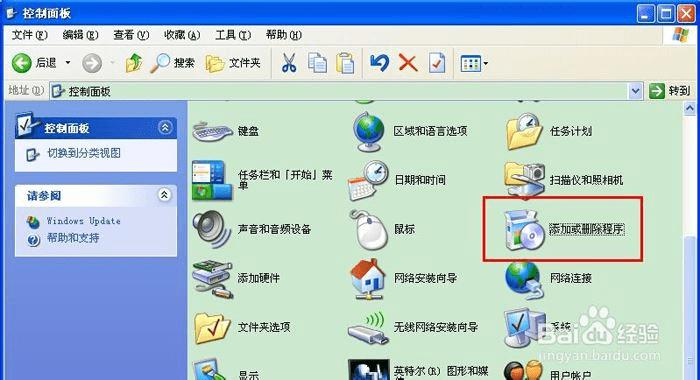
2、在“更改和删除程序”中找到“Microsoft Office Professional Edition 2003”,点击“更改”:
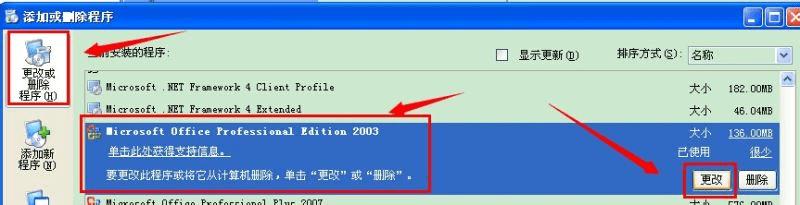
3、选择“添加和删除功能”这个选项,点击下一步:
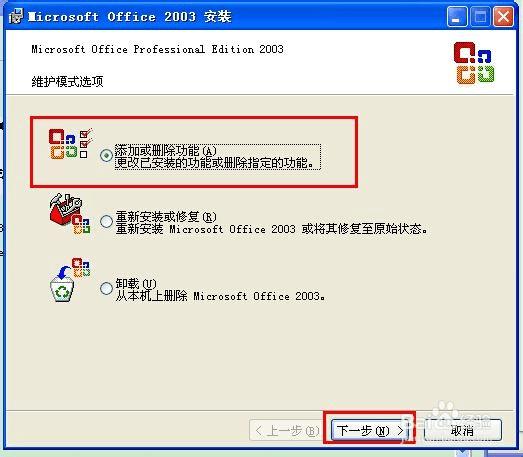
4、再选择这个“高级自定义”:
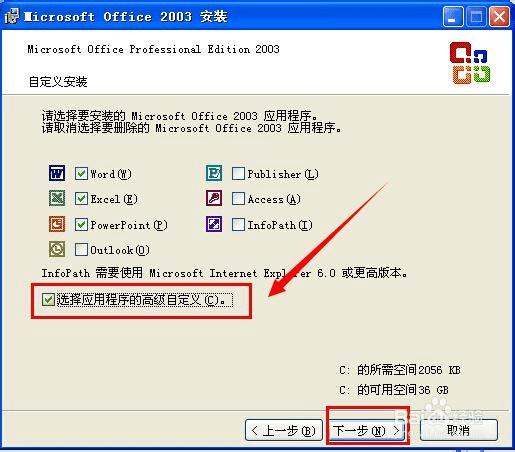
5、再看到窗口里的Office 工具,选择Microsoft Office Document Imaging,打开后看到那个倒三角,点击后选择“从本机运行”,没安装的是X,安装了的就没反应,点击更新:
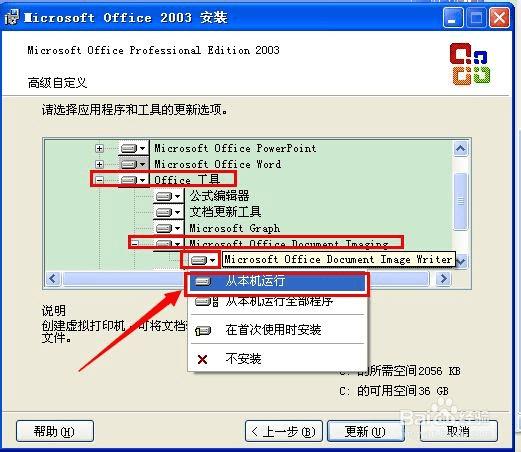
再看看Office 2007.
1、同样刚才的步骤进入到添加和删除程序里,找到“Microsoft Office Professional Plus 2007”,点击更改:
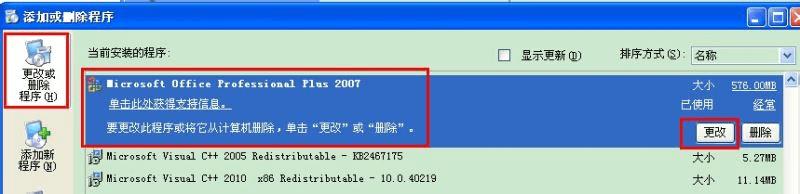
2、选择“添加和删除功能”,点击继续:
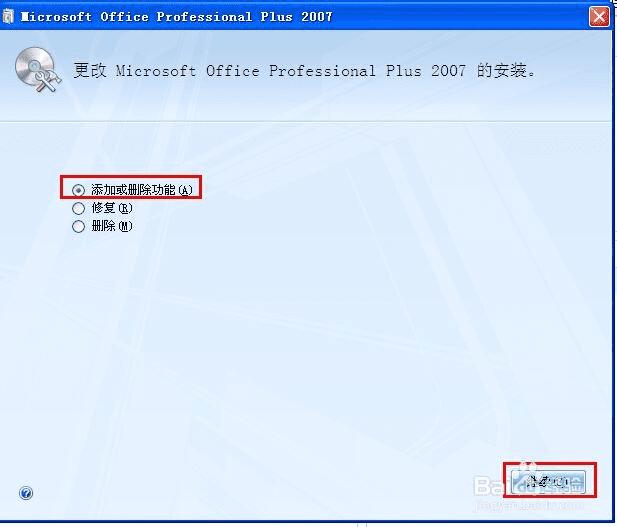
3、再看到窗口里的Office 工具,选择Microsoft Office Document Imaging,把里面打红X的点击一下选择“从本机运行”,之后就没红X了,再点击继续:
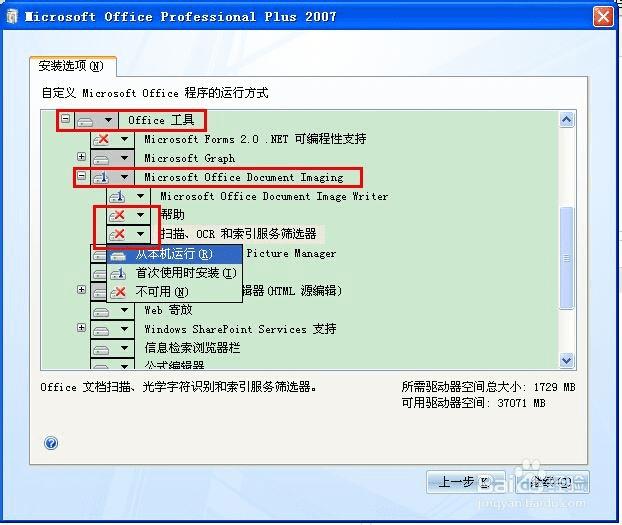
4、会自动配置:
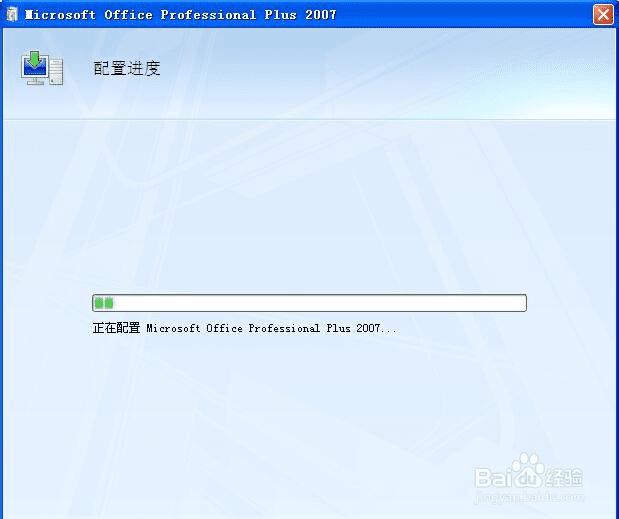
5、完成后需要重装电脑:

本文地址:http://www.45fan.com/dnjc/86809.html
